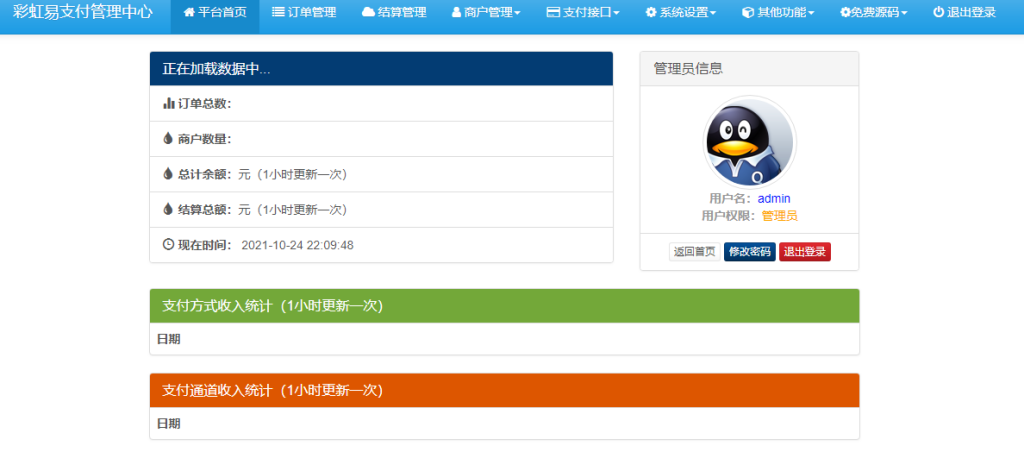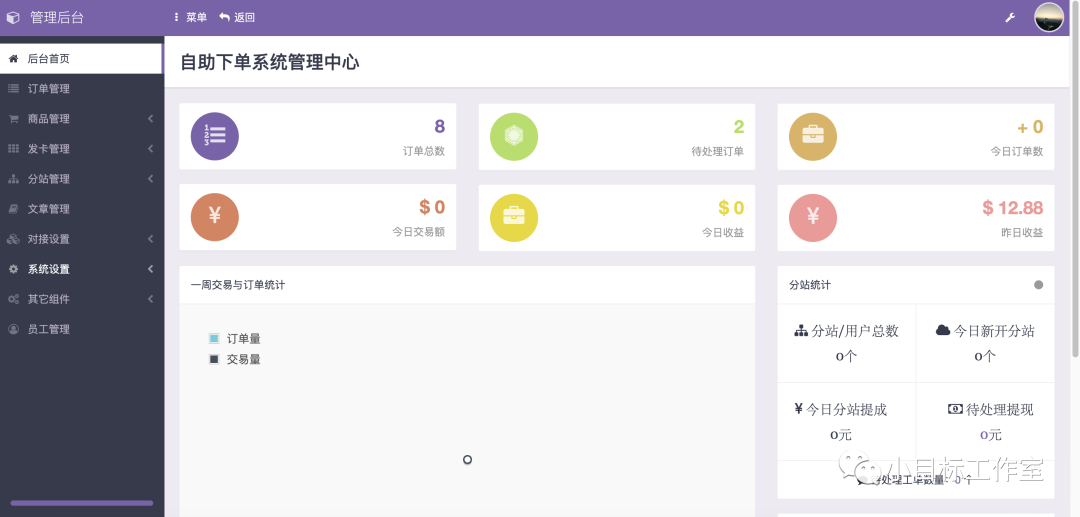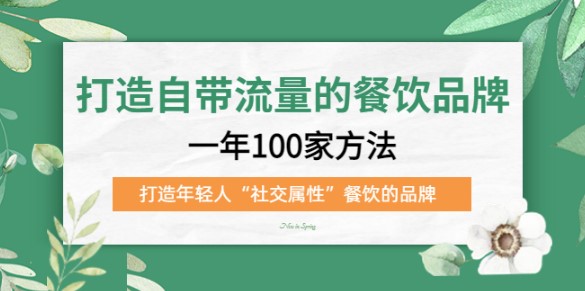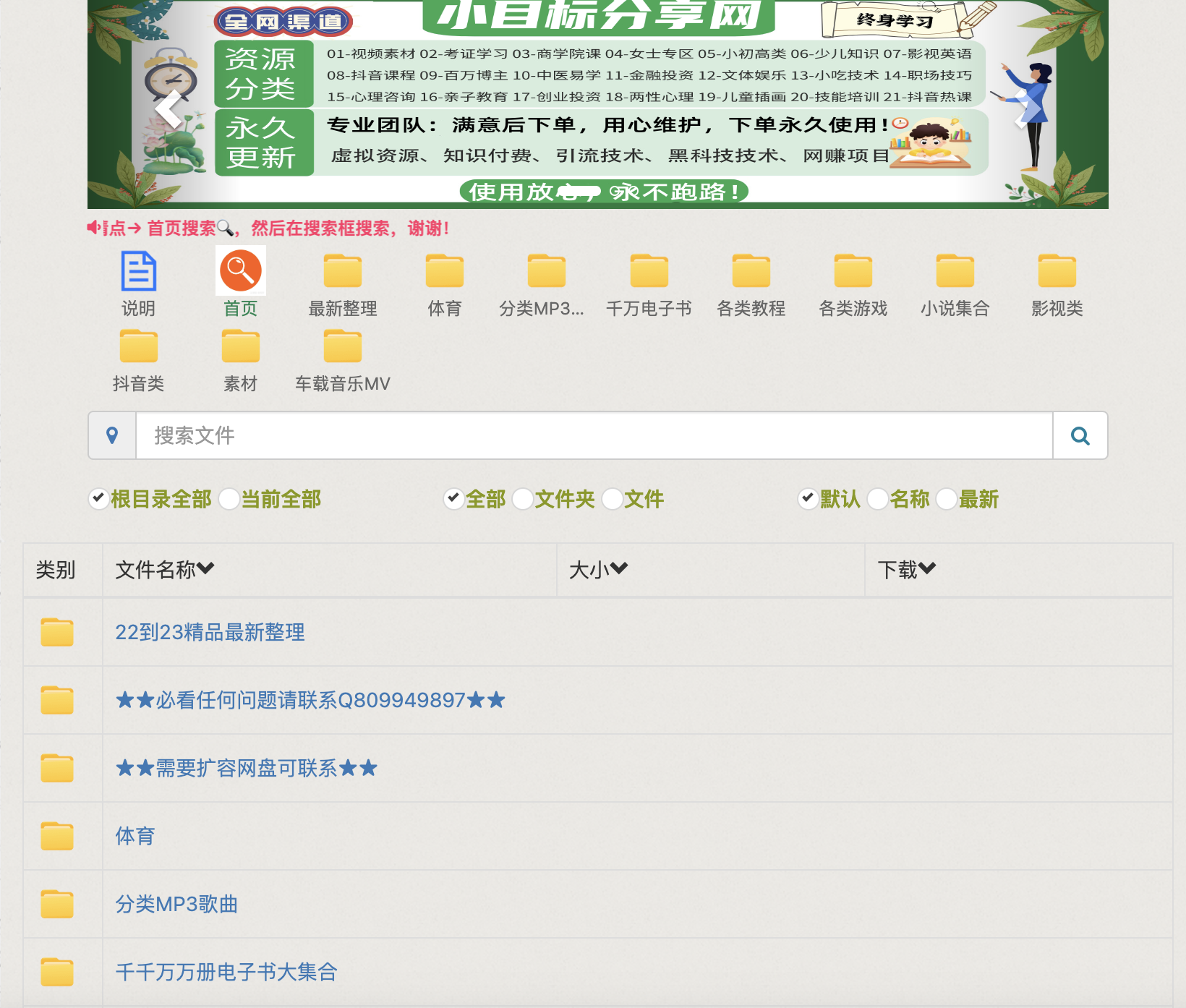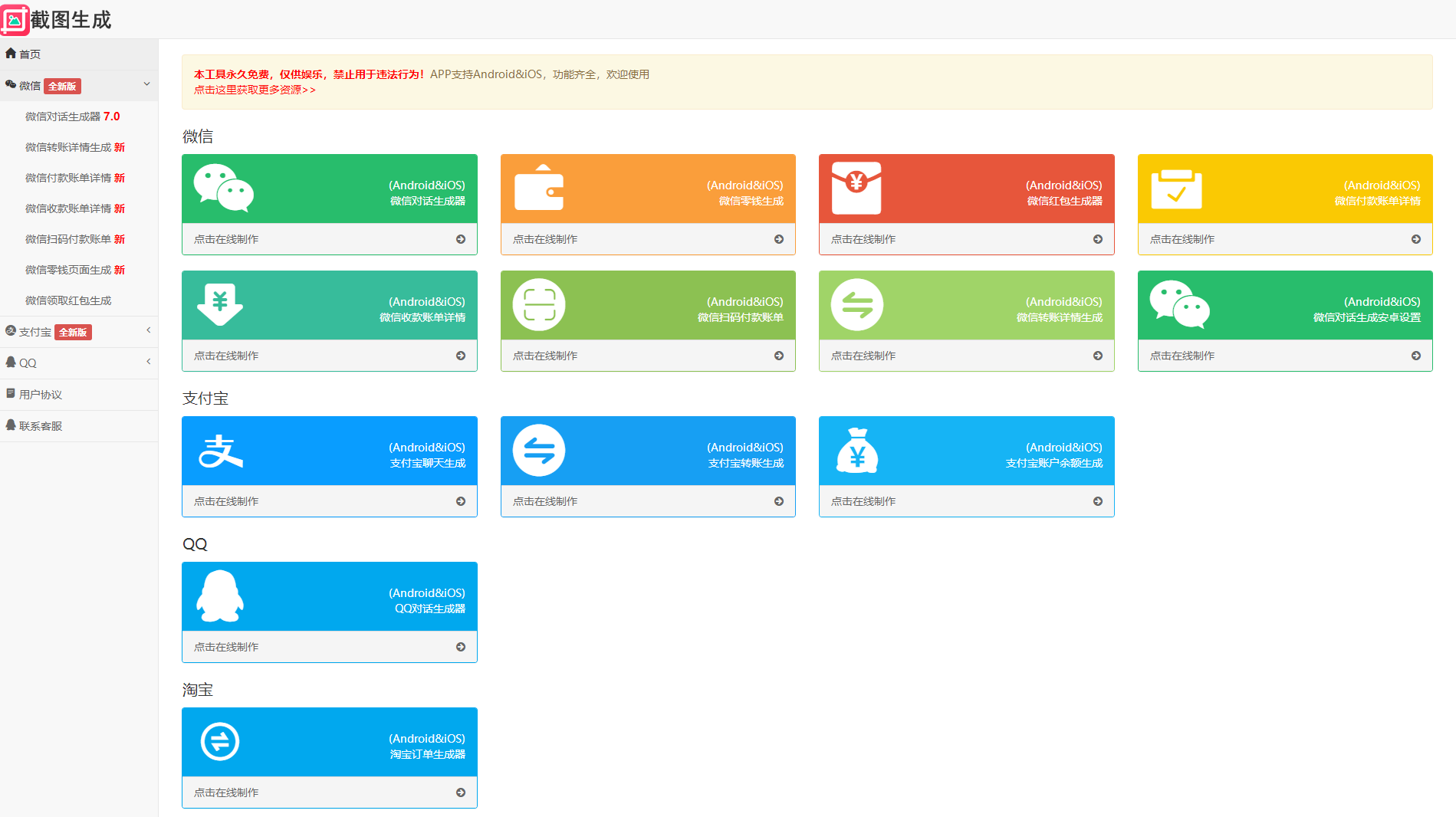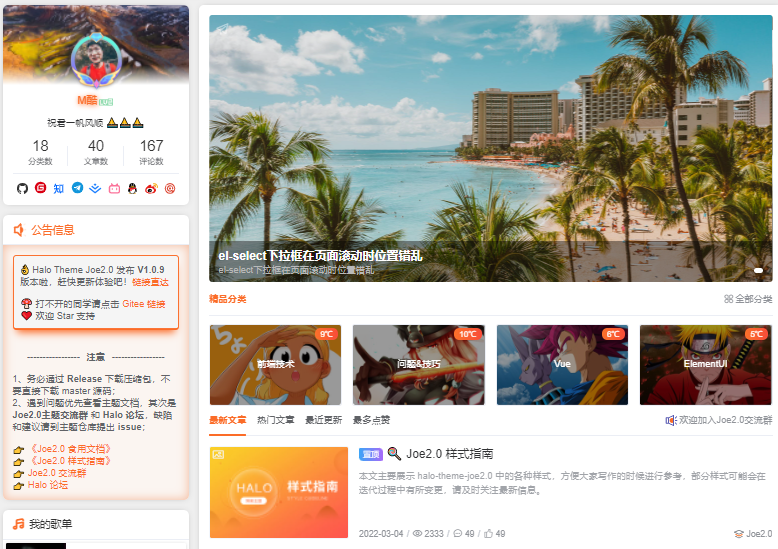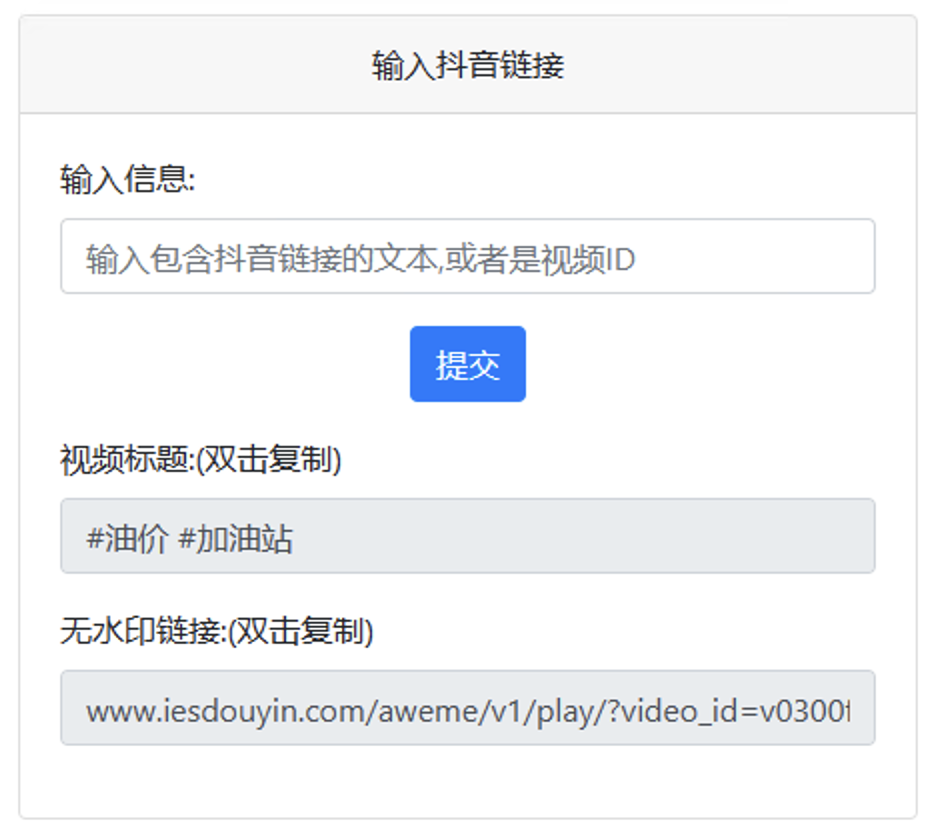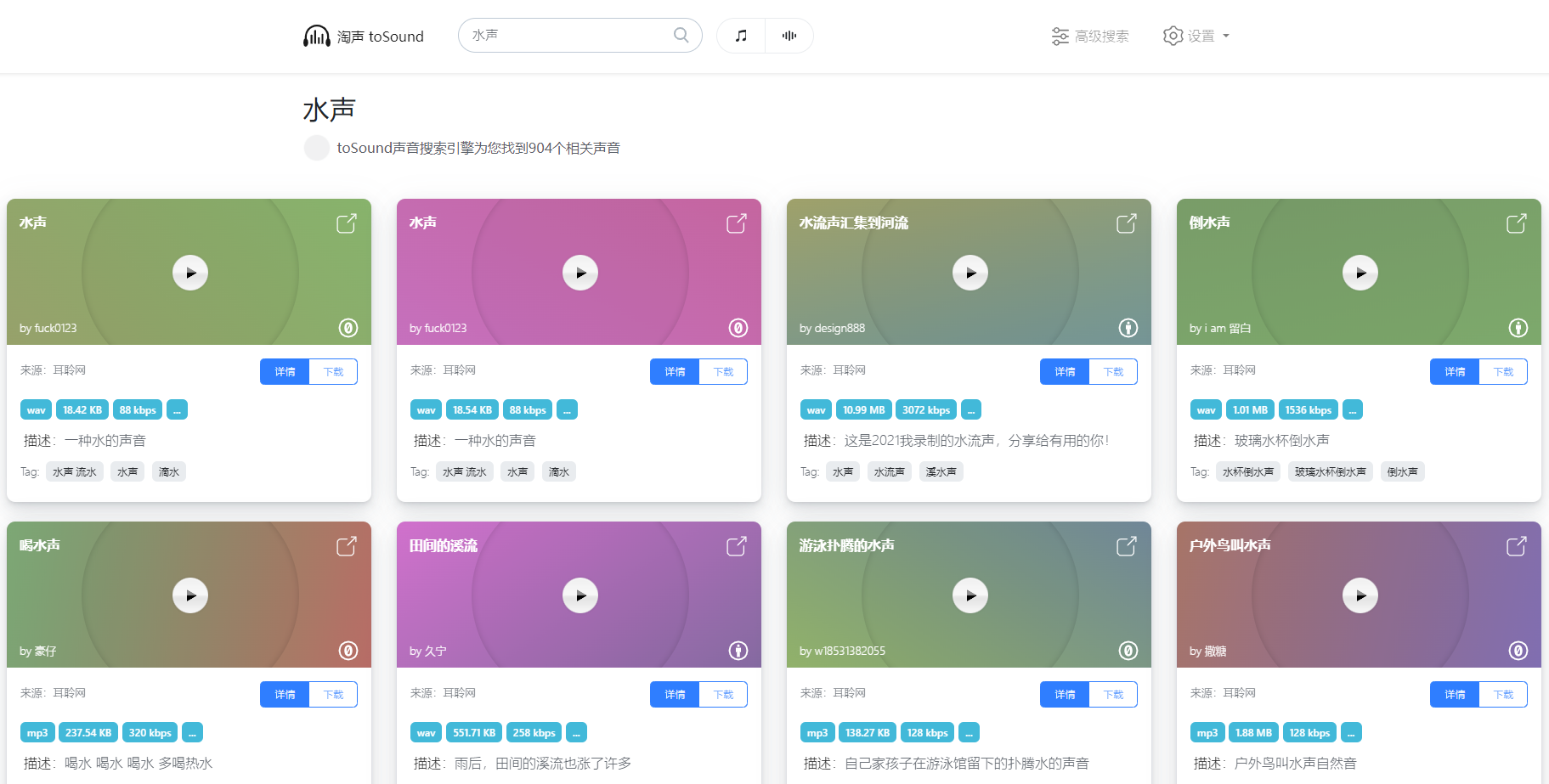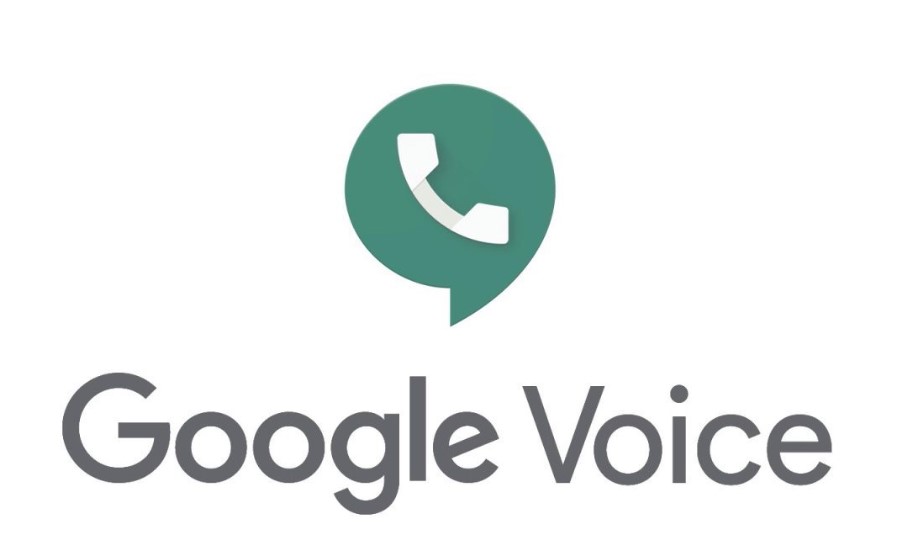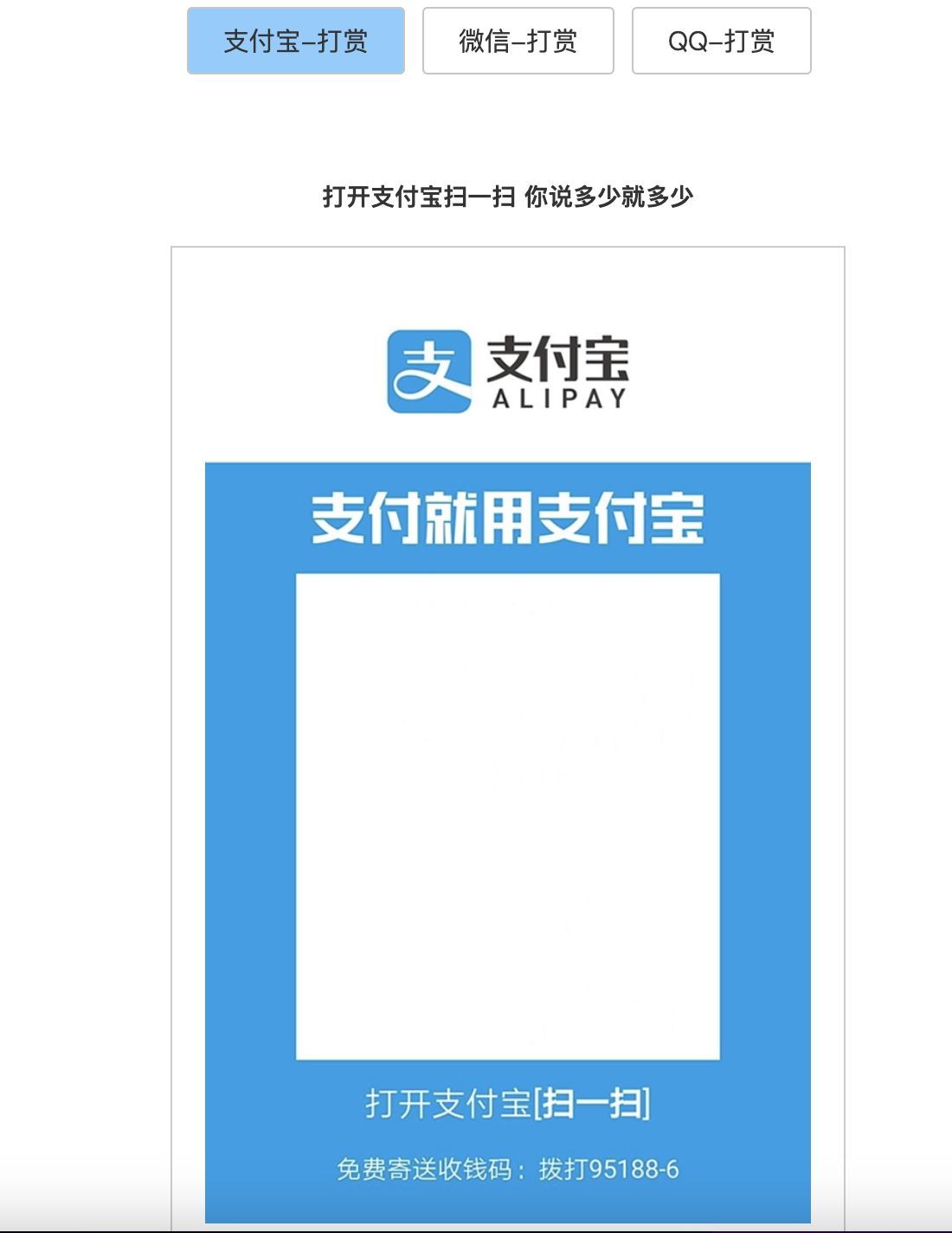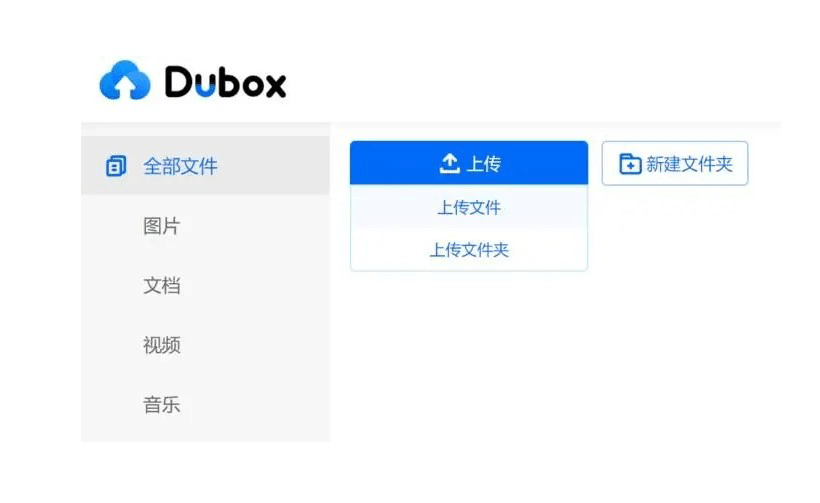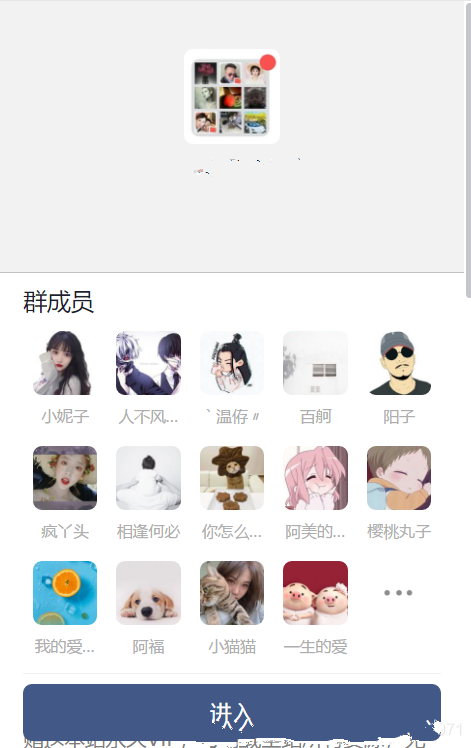![图片[1]小目标分享网-专注资源收集分享平台一款开源免费多平台的音视频下载工具小目标分享网-专注资源收集分享平台小目标分享网](https://net.aixmb.cn/wp-content/uploads/2025/09/how_to_download.gif)
软件简介
主要功能
多线程下载
支持单任务最多24线程,显著提升下载速度,尤其适合大文件或高清视频。
例如,下载B站视频时,可同时建立多个连接,缩短等待时间。
广泛的格式与协议支持
兼容M3U8、MPD等流媒体格式,可直接下载分段视频并合并。
支持常见视频、音频、图片格式,无需额外转换工具。
自定义目录结构
可按类型、作者、语言等字段自动分类文件,避免手动整理的繁琐。
例如,下载漫画时,可按章节或作者名自动创建文件夹。
用户脚本扩展
支持通过脚本增强功能,如自动解析网页、绕过限制等。
用户可根据需求编写或安装现有脚本,扩展下载范围。
跨平台兼容性
提供Windows、macOS、Linux版本,满足不同操作系统用户的需求。
开源与免费
代码公开透明,无隐藏功能或广告,用户可自由修改和分发。
使用体验
易用性:界面简洁,操作直观,新手可快速上手。
功能性:支持多线程、自定义分类等高级功能,满足进阶用户需求。
稳定性:开源社区持续维护,更新频繁,修复已知问题。
社区支持:用户可通过GitHub提交反馈或贡献代码,形成活跃的生态。
应用场景
视频下载:从B站、YouTube等平台下载高清视频,支持多线程加速。
图片批量获取:从图库网站(如Hitomi.la)按画廊ID批量下载图片。
音乐收集:下载在线音乐平台的歌曲或专辑,支持多线程下载。
文本资料保存:抓取网页上的文章或文档,保存为本地文件。
如需了解更多信息,可以访问其官方网站或查阅相关的技术文档。
GitHub地址 https://github.com/KurtBestor/Hitomi-Downloader
安装包 https://github.com/KurtBestor/Hitomi-Downloader/releases
浏览器插件 https://github.com/KurtBestor/Hitomi-Downloader/wiki/Chrome-Extension
安装教程
1、下载与启动:前往GitHub 仓库,在 “Releases” 处下载最新版本压缩包,解压后,双击 “Hitomi Downloader.exe” 即可运行程序,首次启动可按需设置语言(默认中文)与下载路径。
2、添加下载任务:
单个资源:从浏览器复制资源链接(如图片、视频链接),回到 Hitomi Downloader,点击左上角 “+” 按钮,粘贴链接后点击 “添加”;或按 “Ctrl+N” 快捷键粘贴链接添加;也能直接从浏览器将链接拖拽至程序窗口。
批量资源:若下载同一画师作品等批量内容,获取画师主页等相关链接,按上述方式添加,程序会自动解析出所有相关作品,勾选要下载的项目后点击 “开始下载”。
种子 / 磁力链接:复制磁力链接,按 “Ctrl+N” 粘贴并添加,接着选择保存路径后点击 “确定”。
3、优化下载设置:
多线程加速:右键点击任务,选择 “属性”,将 “线程数” 设置为 8-24(可依网络状况调整)。
限速:点击右上角 “设置”,进入 “下载” 选项,在 “最大下载速度” 处输入数值(单位 KB/s,设为 0 则不限速)。
自动重命名:若下载漫画、系列图片,可勾选 “按原作顺序命名”;还能在 “设置” – “命名规则” 中自定义文件名格式。
4、特殊资源下载:
M3U8/MPD 格式视频:获取此类视频链接(如直播回放链接),按 “Ctrl+N” 粘贴链接添加任务,程序会自动解析分段视频并合并成完整文件。
带水印视频:复制视频链接添加到下载器,右键任务,在 “高级” 中勾选 “去除水印”(部分网站支持)。
受密码保护资源:添加链接后,右键任务选 “属性”,在 “请求头” 中添加认证信息(如 “Authorization: Bearer token” )。
5、管理下载任务:
暂停 / 继续:单个任务,右键选择 “暂停” 或 “继续”;全部任务,点击工具栏的 “暂停”“开始” 按钮。
删除任务:右键任务选 “删除”,勾选 “同时删除文件” 可彻底删除。
分类查看:通过左侧菜单筛选 “全部”“进行中”“已完成”“已暂停” 等任务状态。
文件定位:右键已完成任务选 “打开文件位置”;或按 “Ctrl+O” 打开默认下载文件夹。
6、配置高级功能:
代理设置:点击右上角 “设置” – “网络”,在 “代理服务器” 选择类型(HTTP/SOCKS5),输入地址(如 127.0.0.1)和端口(如 1080),点击 “测试连接” 验证。
用户脚本扩展:点击 “设置” – “脚本” – “添加”,粘贴脚本代码(如百度网盘解析脚本),重启程序生效。
暗黑模式:点击 “设置” – “外观”,选择 “暗黑” 主题。